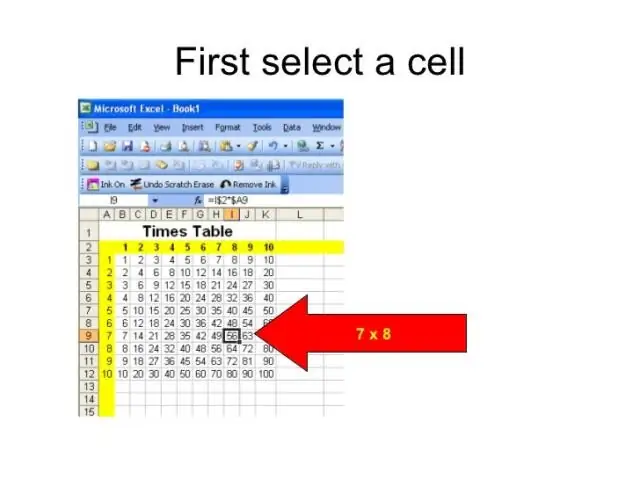
Talaan ng mga Nilalaman:
- May -akda Lynn Donovan [email protected].
- Public 2023-12-15 23:54.
- Huling binago 2025-01-22 17:43.
Tracer arrow ay mga palaso na makakatulong sa iyo na maunawaan ang daloy ng data sa isang worksheet at makakatulong sa iyo na maunawaan ang mga formula na naglalaman ng maraming cell reference. Maaaring gamitin ang mga ito upang makatulong na maunawaan at mailarawan ang mga ugnayan sa pagitan ng mga cell.
Doon, paano ko ipapakita ang mga tracer arrow sa Excel?
Trace cell na nagbibigay ng data sa isang formula (precedents)
- Piliin ang cell na naglalaman ng formula kung saan gusto mong hanapin ang mga precedent na cell.
- Upang magpakita ng tracer arrow sa bawat cell na direktang nagbibigay ng data sa aktibong cell, sa tab na Mga Formula, sa grupong Pag-audit ng Formula, i-click ang Trace Precedents.
paano mo masusubaybayan ang mga umaasa sa Excel? Paano Gumagana ang Trace Dependents
- Buksan ang worksheet at hanapin ang aktibong cell.
- Piliin ang cell na gusto mong suriin.
- Pumunta sa tab na Mga Formula > Pag-audit ng Mga Formula > Trace Dependents.
- Mag-click sa pindutan ng Trace Dependents upang makita ang mga cell na apektado ng aktibong cell.
Higit pa rito, paano mo aalisin ang mga tracer arrow sa Excel?
- Piliin ang cell sa excel sheet kung saan nakaturo ang arrow.
- I-toggle sa tab na Mga Formula, maaari mong i-click ang Remove All Arrow na drop-down na prompt sa Formula Auditing block malapit sa kanang bahagi sa itaas ng window. Pagkatapos ay i-click ang Remove Precedent Arrows.
Ano ang Trace Precedents sa Excel?
Trace precedents ay mga cell o grupo ng mga cell na nakakaapekto sa halaga ng aktibong cell. Microsoft Excel nagbibigay sa mga user ng kakayahang umangkop sa paggawa ng mga kumplikadong kalkulasyon gamit ang mga formula gaya ng average. Ang AVERAGE function ay nakategorya sa ilalim ng Statistical function.
Inirerekumendang:
Ano ang mga icon na may maliit na arrow sa kaliwang sulok sa ibaba?

Ang maliit na arrow sa kaliwang sulok sa ibaba ng isang icon ay nagpapahiwatig na ang icon ay isang shortcut na icon. Ang mga icon ng shortcut ay para sa pagsisimula ng program na kinakatawan nito
Ano ang Ctrl left arrow?

Sa kaibahan, sa kumbinasyong shift-arrow na mga utos na naglilipat ng cursor sa simula at dulo ng mga linya, ang Ctrl-left-arrow at Ctrl-right-arrow key ay inililipat ang larawan ng screen 20mga puwang sa kabaligtaran ng direksyon patungo sa arrow, nang hindi ginagalaw ang cursor
Ano ang Packet Tracer at ipaliwanag ang mga pakinabang nito?
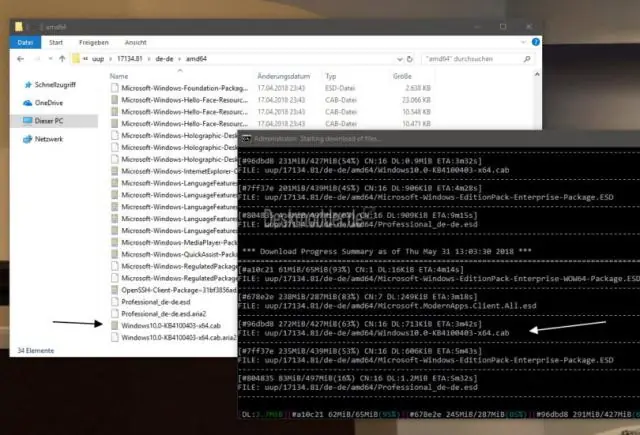
Ang CISCO Packet Tracer ay isang “Network SimulatorSoftware”. Ang software na ito ay nagtuturo sa amin kung paano mai-configure ang mga network at ito ay lubhang kailangan kung ikaw ay kumuha ng kurso sa CISCO. Nagbibigay ito ng real time na karanasan tulad ng iba pang mga simulating device. Advantage: Maaari itong magamit kahit saan, hindi mo kailangang dalhin ito
Ano ang paggamit ng mga custom na label kung paano mo maa-access ang mga ito sa mga klase ng Apex at sa mga pahina ng Visualforce?

Ang mga custom na label ay nagbibigay-daan sa mga developer na lumikha ng mga multilinggwal na application sa pamamagitan ng awtomatikong pagpapakita ng impormasyon (halimbawa, text ng tulong o mga mensahe ng error) sa katutubong wika ng isang user. Ang mga custom na label ay mga custom na value ng text na maaaring ma-access mula sa mga klase ng Apex, mga page ng Visualforce, o mga bahagi ng Lightning
Ano ang layunin ng pagsulat ng mga tala ng tagapagsalita at ano ang mga pangunahing bagay na dapat tandaan tungkol sa mga tala ng tagapagsalita?

Ang mga tala ng tagapagsalita ay may gabay na teksto na ginagamit ng nagtatanghal habang nagtatanghal ng isang presentasyon. Tinutulungan nila ang nagtatanghal na maalala ang mahahalagang punto habang nagbibigay ng isang pagtatanghal. Lumilitaw ang mga ito sa slide at maaaring matingnan lamang ng nagtatanghal at hindi ng madla
